Windows运行窗口快捷键:如何快速打开应用程序?
更新时间:2023-06-20 15:54:25作者:yang
windows运行窗口快捷键,Windows系统中有很多方便的快捷键,其中有一组可以让我们方便地管理正在运行的程序窗口,这些快捷键可以帮助我们快速地最小化、最大化、切换程序窗口以及关闭程序。在快节奏的工作环境中,了解并掌握这些快捷键可以大大提高我们的工作效率。下面我们就来详细介绍一下这些窗口管理快捷键。
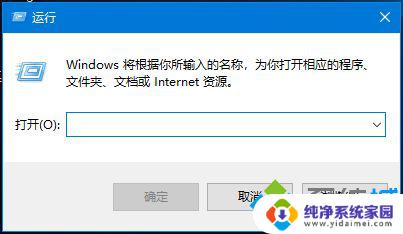
方法一:win+R快捷键
Win+R就是windows+R组合键,不管windows是什么版本。windows+R组合键都可以快速打开运行框。其中windows是windows徽标键,位于键盘上的Ctrl和Alt中间。

方法二:通过快捷菜单打开
你可以同时按住Windows+X组合键调出快捷菜单,也可以鼠标右键点击左下角【开始】图标。调出快捷菜单,这边就有【运行(R)】选项,点击即可打开运行。
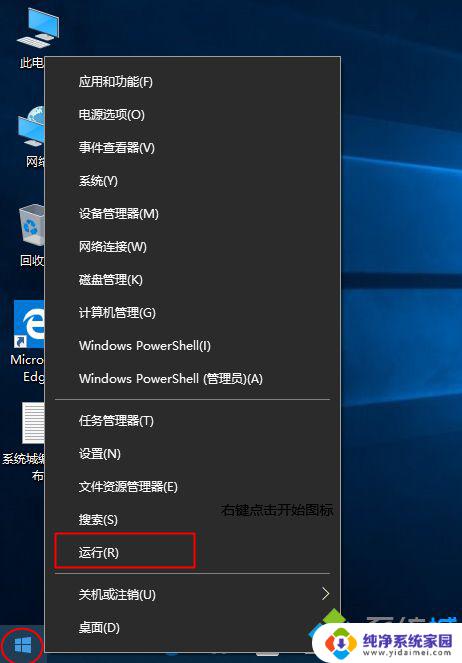
方法三:通过cortana搜索
你可以点击左下角任务栏的cortana搜索栏或搜索图标,也可以同时按住Windows+S或Windows+Q快速调出搜索栏。然后在搜索框输入【运行】或【run】,最佳匹配项出现运行桌面应用,点击它即可。
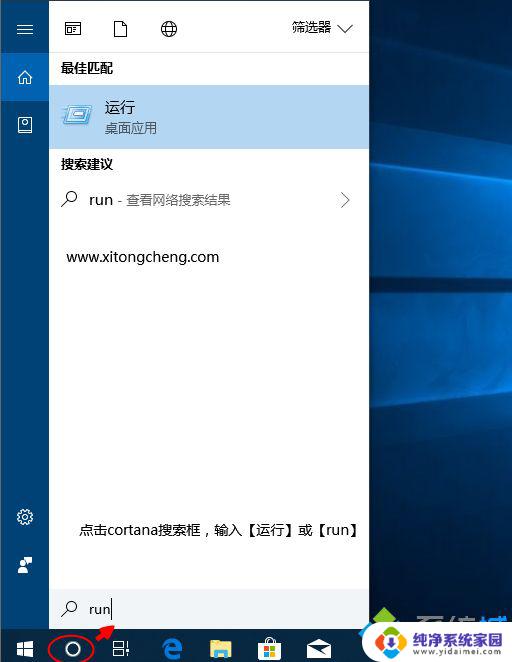
方法四:开始菜单打开
鼠标左键点击开始图标,找到windows系统文件夹,展开,找到【运行】,点击即可打开。
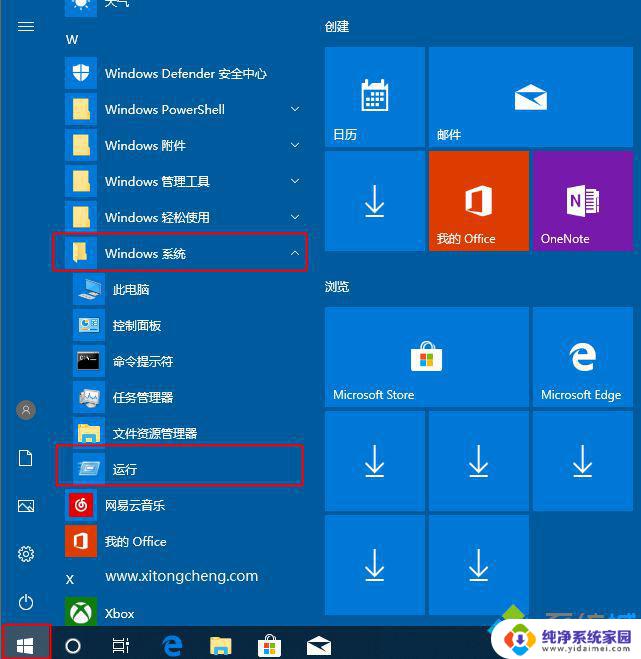
以上就是Windows运行窗口快捷键的全部内容,如果您遇到了相同的问题,可以参考本文所介绍的步骤进行修复,希望这篇文章对您有所帮助。
Windows运行窗口快捷键:如何快速打开应用程序?相关教程
- 调出命令行窗口快捷键 怎么通过快捷键打开命令行窗口
- windows关闭应用快捷键 如何运用快捷键快速结束电脑上的程序
- 查看运行程序的快捷键 快速查找Photoshop快捷键
- 电脑运行窗口怎么打开快捷键 如何在Windows 10中打开运行命令框
- 快捷关闭应用程序 如何利用快捷键退出应用程序
- cmd快捷键打开运行 快速打开电脑中的运行命令的方法
- 电脑小窗口快捷键切换 如何使用快捷键缩小电脑窗口
- 电脑怎么打开运行管理快捷键 如何打开电脑中的运行命令窗口
- cad切换窗口快捷键 CAD多个工作窗口间如何快速切换
- 如何快速缩小当前窗口 电脑缩小窗口快捷键是什么
- 笔记本开机按f1才能开机 电脑每次启动都要按F1怎么解决
- 电脑打印机怎么设置默认打印机 怎么在电脑上设置默认打印机
- windows取消pin登录 如何关闭Windows 10开机PIN码
- 刚刚删除的应用怎么恢复 安卓手机卸载应用后怎么恢复
- word用户名怎么改 Word用户名怎么改
- 电脑宽带错误651是怎么回事 宽带连接出现651错误怎么办